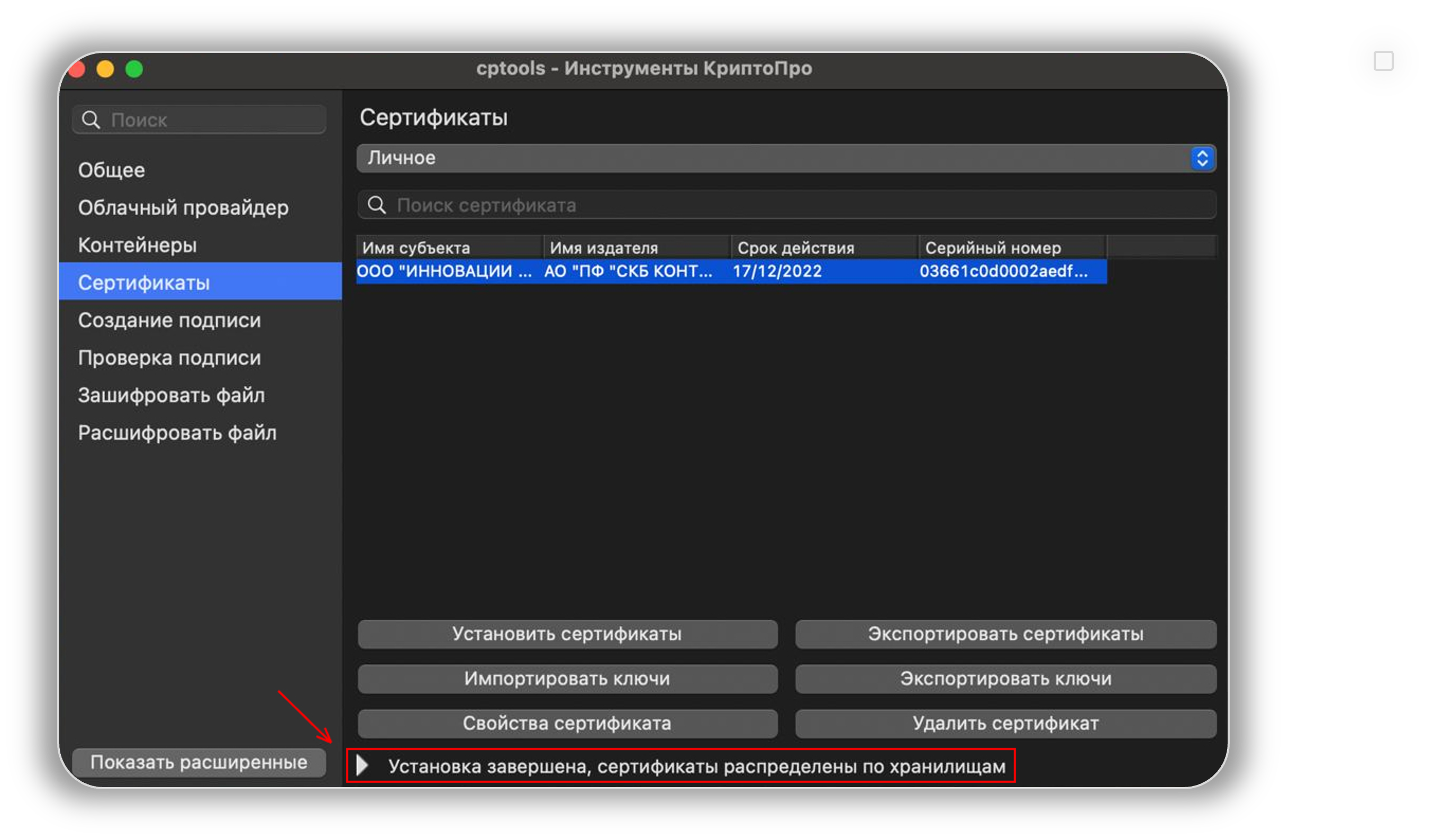Установить корневой или кросс-сертификат
Редактировал(а) HRlink 30.09.2024
Описание
Если при проверке сертификата по инструкции у вас возникла такая ошибка, то вам необходимо установить корневой или кросс-сертификат на компьютер.
Процесс установки для Windows
Последовательность шагов
Откройте мастер импорта сертификатов одним из способов:
Способ 1: из консоли MS Windows
- В меню Пуск введите «mmc» (без кавычек) в строке поиска и нажмите Enter и выберите в главном меню Файл/Добавить или Удалить оснастку
- В списке выделите «Сертификаты» и нажмите Добавить

- В открывшемся окне «Оснастка диспетчера сертификатов» оставьте значения по умолчанию и нажмите Готово, затем ОК
- Откройте раздел «Сертификаты». В зависимости от того, какой сертификат нужно установить, раскройте:
- Для корневого сертификата УЦ — «Доверенные корневые центры сертификации»
- Для кросс-сертификата УЦ — «Промежуточные центры сертификации»
- Для сертификата регулирующего органа — «Другие пользователи»
- Нажмите правой кнопкой мыши по папке «Сертификаты», выберите Все задачи>Импорт
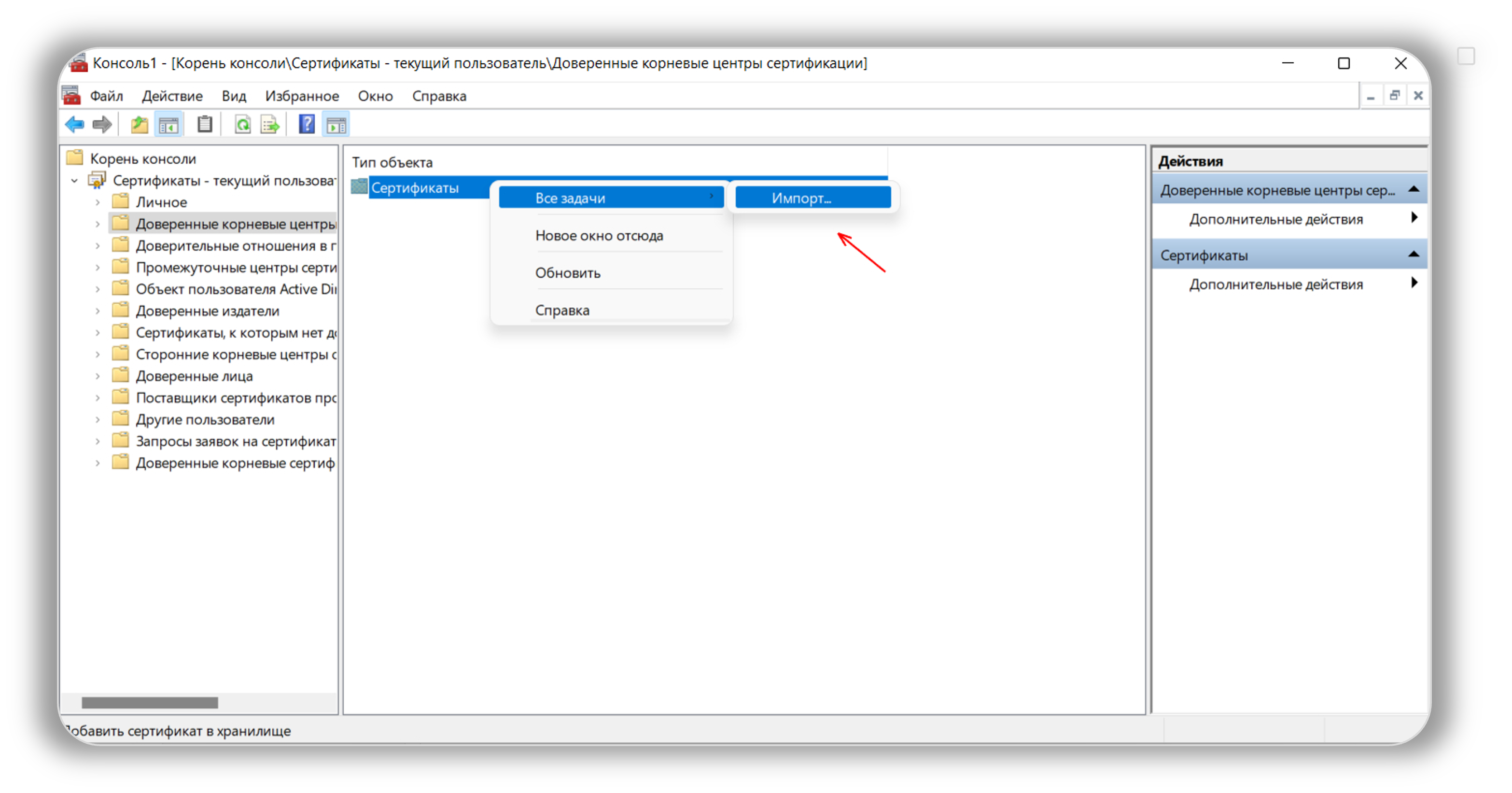
Способ 2: Из сертификата
- Откройте сертификат как обычный файл и нажмите Установить сертификат
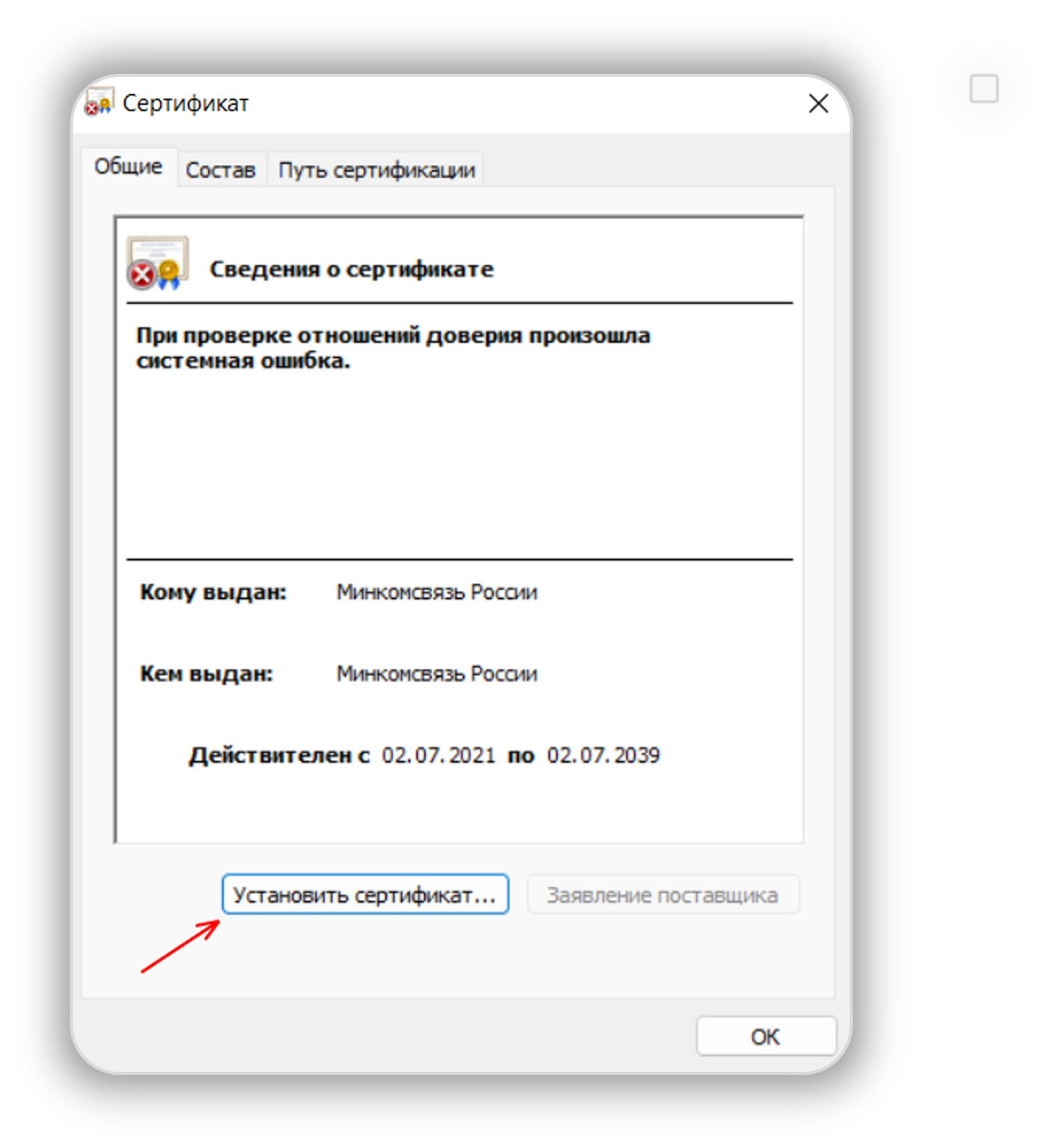
- На первом шаге нажмите Далее
- В окне «Импортируемый файл» по кнопке Обзор выберите сертификат и нажмите Далее. Шаг может отсутствовать, если мастер запущен «Из сертификата».
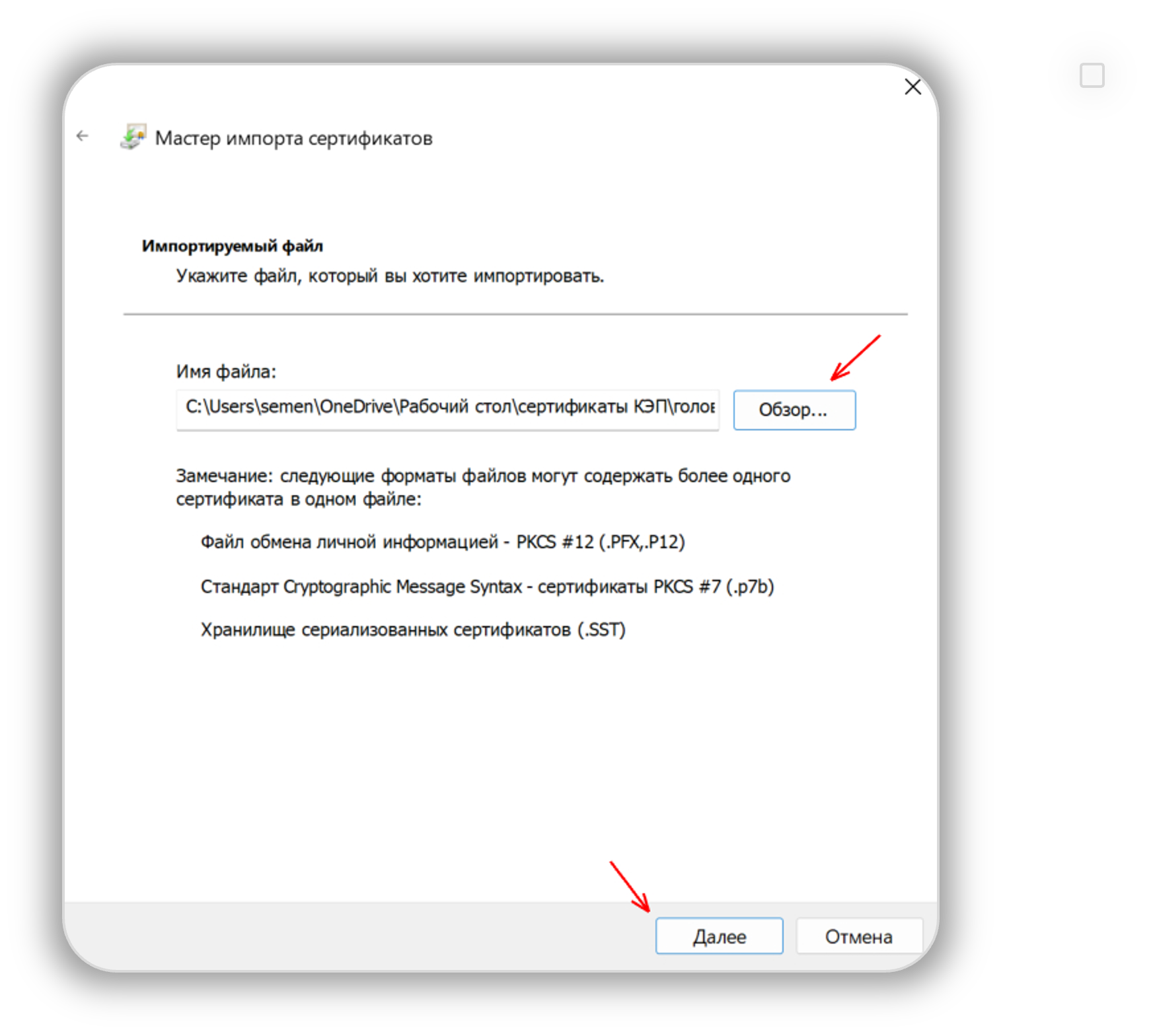
- Выберите «Поместить все сертификаты в следующее хранилище», нажмите Обзор и становите флаг «Показать физические хранилища»
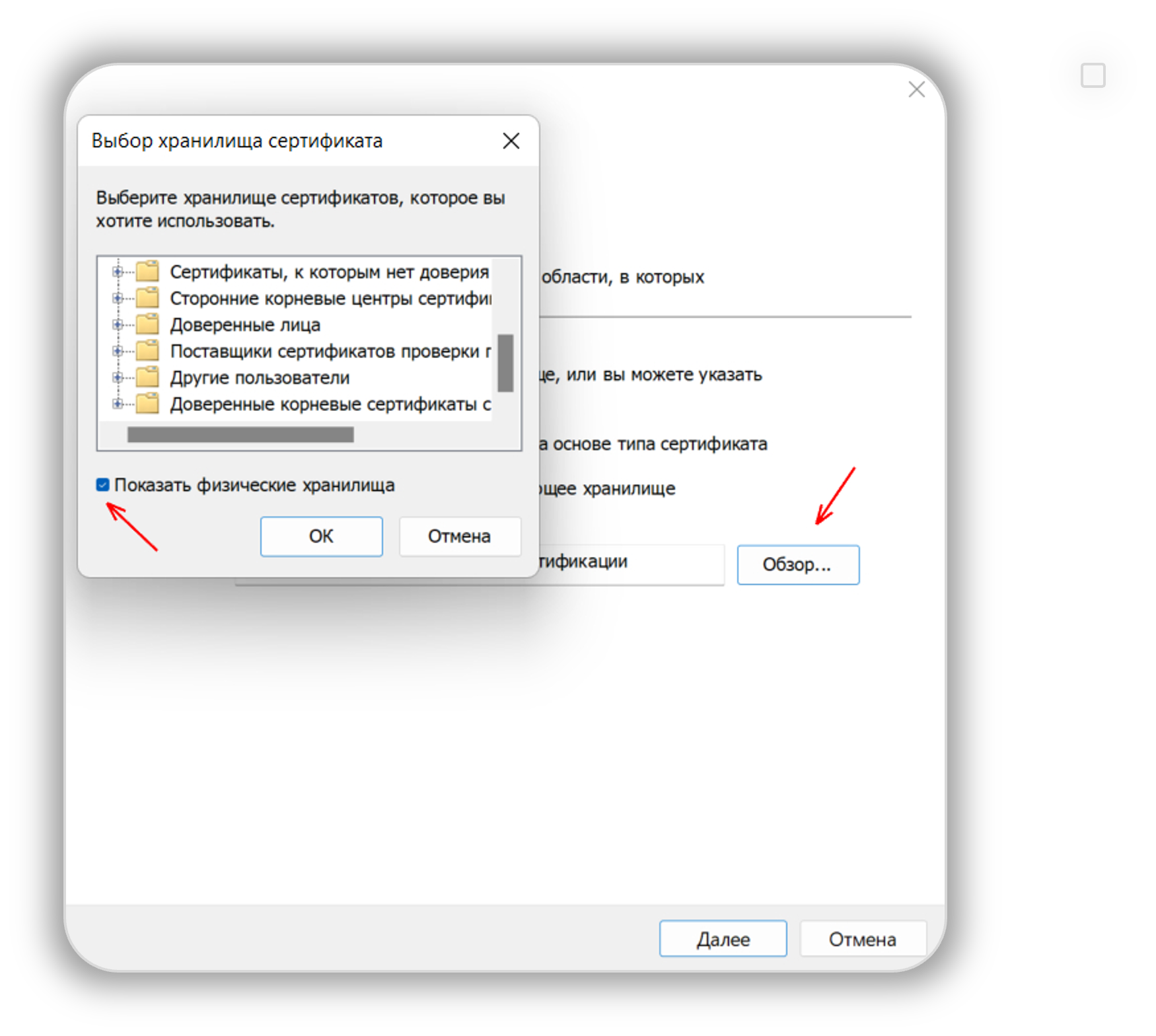
- С помощью кнопки + раскройте хранилище:
- Для установки корневого сертификата УЦ — «Доверенные корневые центры сертификации»;
- Для кросс-сертификата УЦ — «Промежуточные центры сертификации»;
- Для сертификата регулирующего органа — «Другие пользователи».
- Выберите место хранения сертификата:
- «Реестр» — для использования только текущим пользователем компьютера,
- «Локальный компьютер» — для всех пользователей компьютера

- Нажмите ОК>Далее>Готово. Если появилось окно с запросом «Установить данный сертификат?», нажмите Да
- Дождитесь сообщения «Импорт успешно выполнен» и откройте список установленных корневых или кросс-сертификатов
- Откройте Пуск>Панель управления>Свойства браузера или Пуск>Панель управления>Сеть и интернет>Свойства браузера
- В открывшемся окне перейдите на вкладку «Содержание»
- Нажмите кнопку Сертификаты
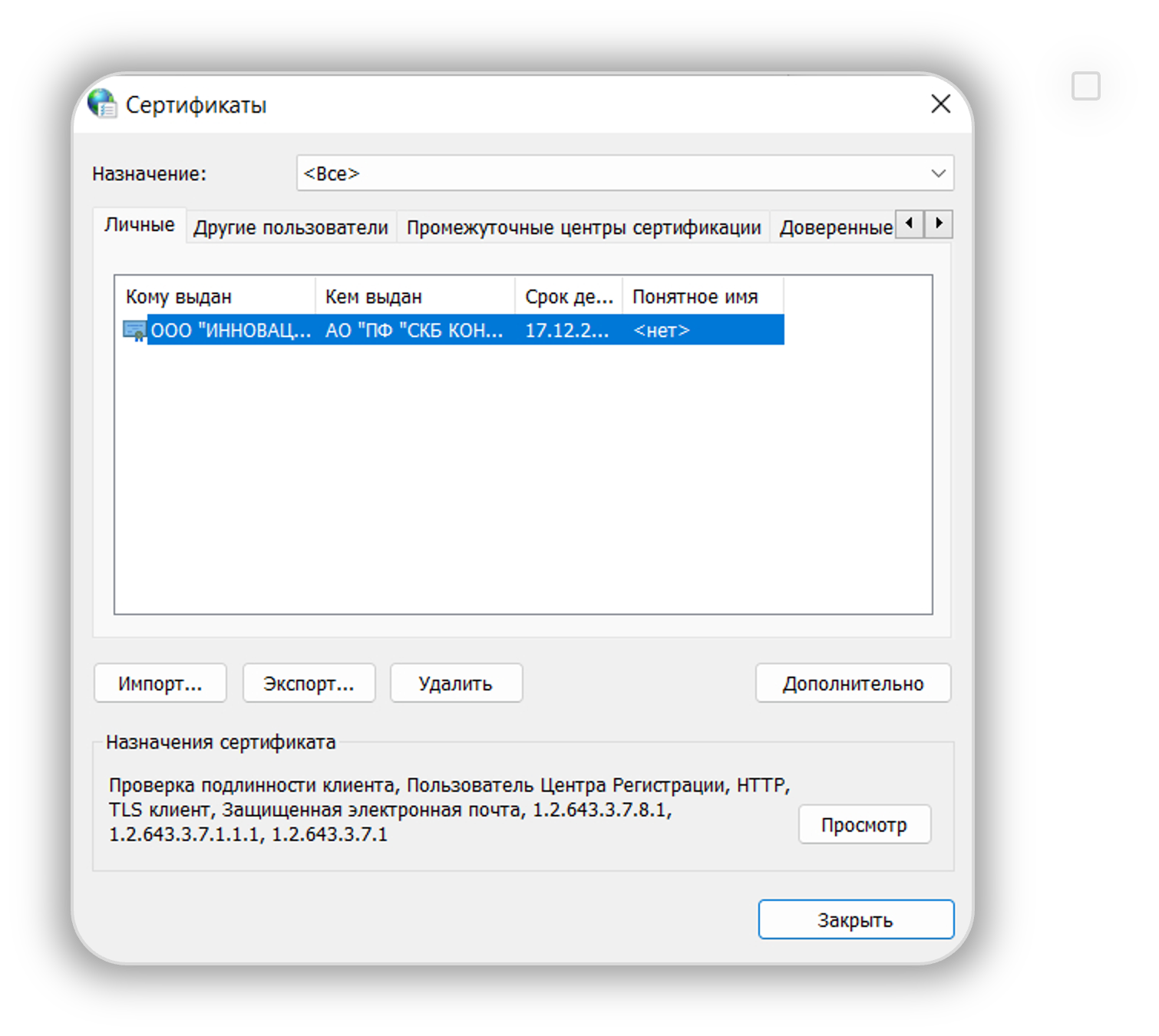
- Перейдите на вкладки:
- «Доверенные корневые центры сертификации» и «Промежуточные центры сертификации». Убедитесь, что в списке присутствуют все корневые сертификаты, необходимые для работы в системе
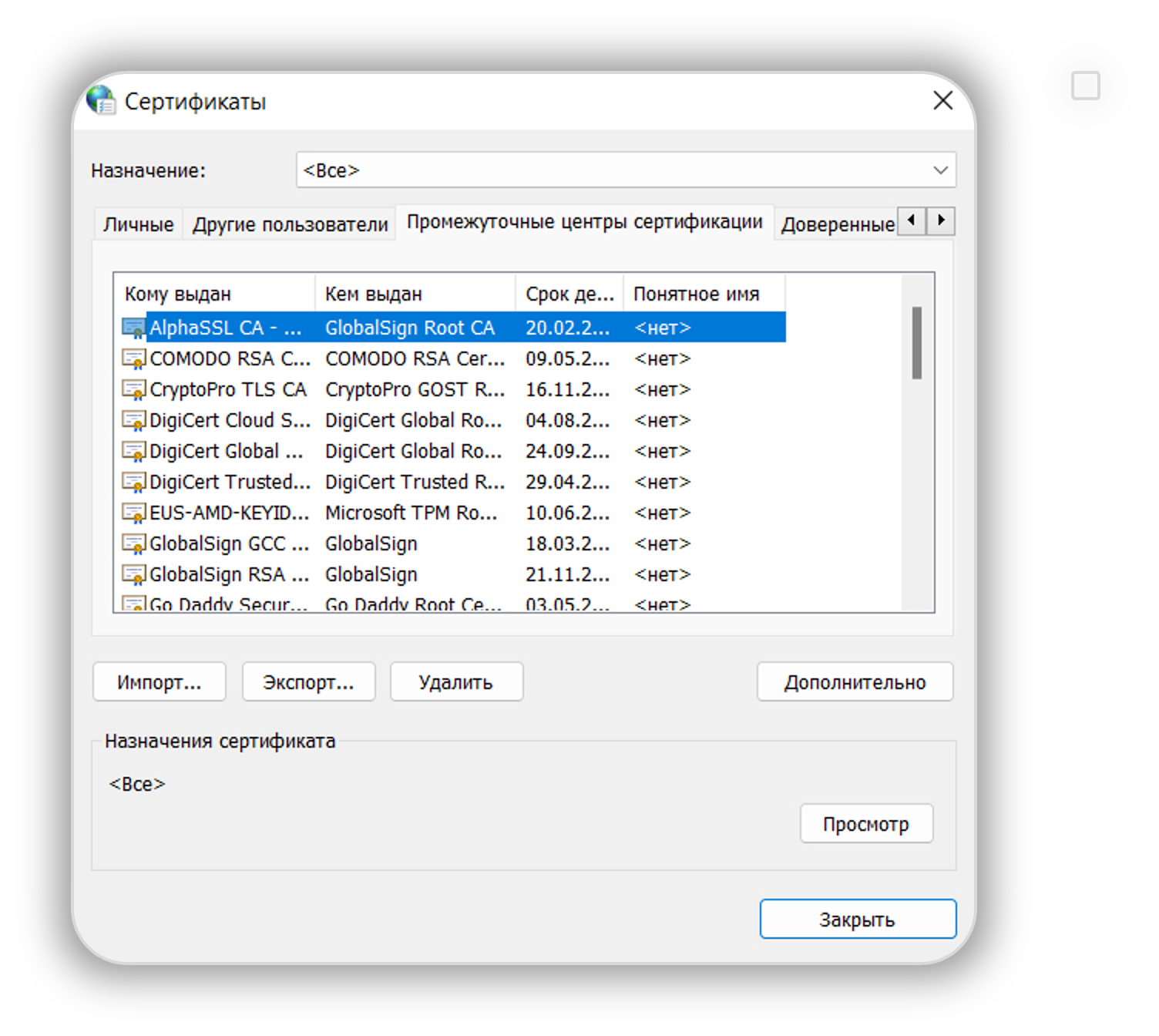
- «Доверенные корневые центры сертификации» и «Промежуточные центры сертификации». Убедитесь, что в списке присутствуют все корневые сертификаты, необходимые для работы в системе
- Откройте ваш сертификат и убедитесь, что на вкладке «Общие» отображается список применений
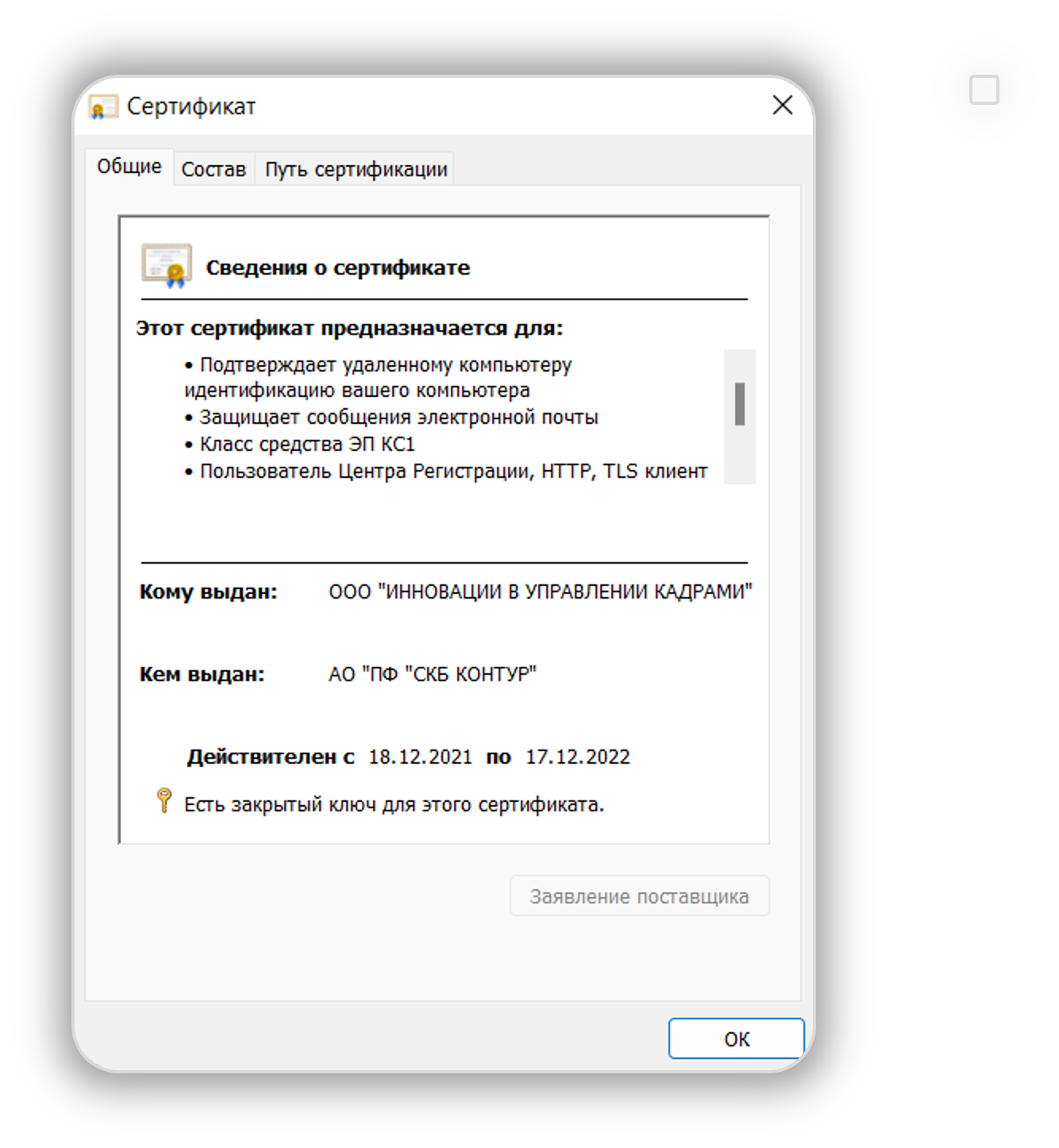
Результат успешной установки
Корневой или кросс-сертификат УЦ установлен
Процесс установки для MacOS
Последователность шагов
При установке КриптоПро CSP корневые сертификаты автоматически устанавливаются в хранилище «Доверенные корневые центры сертификации». Если этого не произошло, скачайте и установите их вручную.
Скачать сертификат можно по ссылке:
1. Откройте программу КриптоПро CSP
2. Перейдите в «Сертификаты»
3. Выделите ваш сертфикат
4. Нажмите «Установить сертификаты»
5. Добавьте скачанные сертификаты 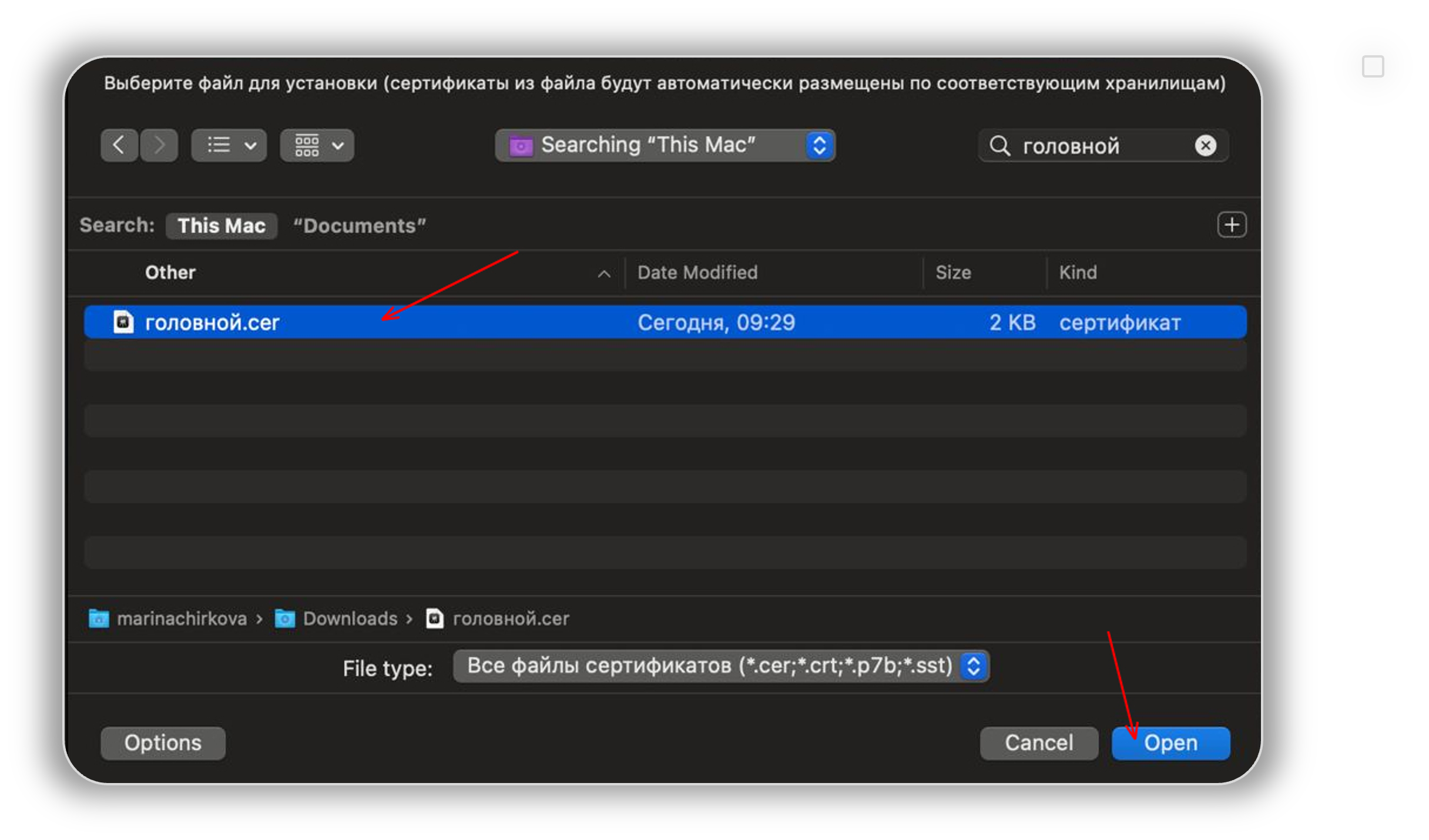
Результат успешной установки
Корневой или кросс-сертификат УЦ установлен